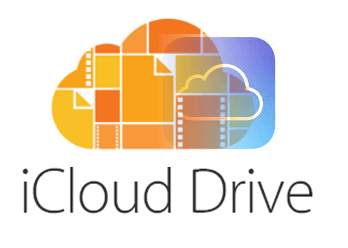Como transferir contatos do smartphone android para o iphone
Existem várias maneiras de transferir seus contato de um smartphone Android para um aparelho iOS, por exemplo: o Iphone. Isso é o que vamos ver agora em 3 ou 4 maneiras mais fáceis.

Embora o Android ainda seja rei, o iOS é uma plataforma significativa e você pode querer mudar para um iPhone em algum momento. Afinal, há algumas coisas que o iOS faz melhor que o Android. Você provavelmente desejará transferir todos os seus dados para o seu novo aparelho do iPhone. Essa transição geralmente é perfeita, dependendo de quais dispositivos estão envolvidos. Neste caso, estamos falando de duas plataformas completamente diferentes, então pode exigir um pouco de trabalho extra. Aqui estão as melhores maneiras de transferir seus contatos do Android para o iPhone, claro com iOS.
Como transferir contatos do Android para seu iPhone ou aparelhos iOS usando a sincronização do Google
Esta é uma das melhores opções se você mantiver seus contatos do Android em uma conta do Google. Funciona tanto com um novo iPhone quanto com um que já está configurado. Tudo o que você precisa fazer é adicionar as informações da sua conta do Google do Android ao iPhone.
- Ligue o iPhone e abra o aplicativo Configurações.
- Vá para Contatos.
- Selecione Contas.
- Escolha sua conta do Gmail, ou adicione uma.
- Verifique se o verificador de contatos está ativado.
- Seus contatos agora devem estar no seu telefone.
Se você precisa adicionar uma nova conta do Google
- Toque em Adicionar conta e depois toque em Google.
- Siga as instruções para adicionar sua conta do Google ao iPhone. Ele sincronizará automaticamente todas as suas informações do Google, incluindo contatos.
Transfira contatos do Android para o iPhone manualmente usando um arquivo VCF
Se você não gosta de resolver as coisas com toda essas opções de nuvem, podemos entender. Também existem maneiras de transferir seus contatos de dispositivos Android para iOS manualmente.
Você pode criar um arquivo VCF, transferi-lo para o iPhone e abri-lo para obter todos os seus dados de contato. O processo é mais simples do que parece; vamos guiá-lo através dele.
Como transferir contatos do smartphone Android para o iOS manualmente
- Desbloqueie seu dispositivo Android e vá para o aplicativo Contatos.
- Aperte o botão de menu de três pontos no canto superior direito.
- Toque em Selecionar tudo.
- Cole o botão Compartilhar.
- Agora você pode selecionar como compartilhar o arquivo com seu iPhone. Eu gosto de enviar para mim mesmo por e-mail, então clique no Gmail e envie o arquivo para você mesmo.
- No seu iPhone, abra e envie por e-mail ou extraia o arquivo de onde você o armazenou.
- Toque no arquivo anexado e selecione o botão Compartilhar.
- Selecione o aplicativo Contatos.
- Clique em Adicionar todos os contatos.
- Siga os passos e siga seu caminho. Seus contatos foram transferidos!
Como transferir contatos do Android para o iPhone com um cartão SIM
Você pode usar o cartão SIM do seu Android como um dispositivo de transferência para copiar contatos também.
Essa talvez seja a solução menos conveniente, porque exige que você troque fisicamente os cartões SIM entre os aparelhos de telefones.
- No seu telefone Android, abra o aplicativo Contatos.
- Toque nas três linhas horizontais, (também conhecidas como menu de hambúrguer).
- Toque em Gerenciar contatos.
- Na página Gerenciar contatos, toque em Importar/exportar contatos.
- Toque em Exportar.
- Escolha para onde os contatos serão exportados e toque no cartão SIM.
- Escolha quais contatos deseja exportar.
- Toque em Todos ou toque em um contato de cada vez e depois toque em Concluído.
- Toque em Exportar. Talvez seja necessário confirmar essa seleção.
- Remova o cartão SIM do telefone Android e insira-o no iPhone.
- No iPhone, abra o aplicativo Configurações.
- Toque em Contatos.
- Toque em Importar contatos do SIM.
Feito…
Transfira contatos do Android para o iPhone da maneira mais fácil – Transferência de contatos
Este pode ser o método mais robusto e vem na forma do aplicativo Contact Transfer. Esta ferramenta útil pode transferir contatos sem esforço entre seus dispositivos Android, iPhone e Windows.
Você pode usar o aplicativo ao configurar um novo iPhone ou se encontrar contatos em outro dispositivo que deseja copiar para o seu iPhone.
O Contact Transfer é um aplicativo do Windows que copia contatos do seu Android para o seu iPhone através do seu PC; nenhum armazenamento em nuvem é necessário.
O aplicativo ainda permite que você gerencie contatos no seu dispositivo a partir do seu PC. Você pode usá-lo para adicionar, editar e excluir contatos – o que mais você precisa?
Veja como transferir do Android para o iPhone através do seu PC
- Baixe e instale o software Contact Transfer no seu PC com Windows.
- Para conectar seu dispositivo Android ao seu PC, você também precisará instalar o aplicativo gratuito Contact Transfer para Android da Google Play Store.
- Na Transferência de contatos no PC, selecione Android como sua origem e iPhone como seu dispositivo de destino. Então, clique em Continuar.
- Conecte seus dispositivos para transferir contatos do smartphone Android:
- No Android: abra o aplicativo Contact Transfer no seu Android, toque em: Scan Contact Transfer QR Code. Em seguida, use a câmera do seu dispositivo para escanear o código QR mostrado na Transferência de contatos em seu computador.
- iPhone: use o cabo USB do seu iPhone para conectá-lo ao seu PC.
- Selecione os contatos que deseja transferir. Ou clique na caixa de seleção Todos para selecionar todos os contatos da sua lista.
- Clique em Transferir e aguarde a conclusão para transferir todos os contatos do smartphone Android para o iPhone.
- 10 maneiras de corrigir os aplicativos do iPhone quando eles travam
- 20 dicas e truques do iPhone 14 e 14 Pro com ioS 16
- 4 maneiras de combinar várias imagens em um PDF no iPhone
- 5 dicas para comprar um iPhone barato sem perder a qualidade
- 5 Dicas para configurar um iPhone para uma criança
Bônus
Transfira contatos do Android durante a configuração do iPhone com: Mover para iOS
Outra opção ao mudar para um iPhone é usar o aplicativo da Apple “Move to iOS”.
Este aplicativo gratuito é ótimo para transferir seu conteúdo Android para um novo iPhone, mas também existe sua maior desvantagem – esse método só pode ser usado ao configurar um iPhone novo.
Concluir as Configurações
Se você já concluiu a configuração do seu novo iPhone, precisará usar um dos outros métodos deste guia.
- Mover para o aplicativo iOS.
- Mover para o aplicativo iOS (Fonte da imagem: Apple).
- Além de seus contatos, o Move to iOS também pode transferir suas mensagens, fotos da câmera, vídeos, favoritos da web, contas de e-mail e calendários.
Então, vamos ver como usar ‘Mover para iOS’ para transferir seus contatos (e mais) do Android para o iPhone:
- Inicie a Google Play Store no seu Android e baixe o aplicativo Mover para iOS (seu dispositivo deve estar usando o Android 4.0 ou superior).
- Pegue seu novo iPhone, ligue-o e comece a seguir as etapas para configurá-lo.
- Conecte-se à sua rede Wi-Fi quando solicitado.
- Na etapa Aplicativos e dados, escolha Mover dados do Android. Mova dados do Android para o iPhone durante a configuração
- Observe o código de segurança exibido no seu iPhone.
- Abra Mover para iOS no seu Android e insira o código de segurança quando necessário.
- Escolha os dados que deseja transferir para o seu iPhone. Certifique-se de que Contatos esteja selecionado para os propósitos deste guia.
Com estas etapas você deve ter conseguido transferir seus contatos de um smartphone Android para um iPhone.